上一节讲了如何用VS自带的项目管理器创建项目,该方法只适用于cocos2d-x 2.0版本,而cocos2d-x 3.0较之前版本在命名等方面有了较大更新,而cocos2d-x3.0不再支持用VS项目管理器自建项目,而是用Python脚本创建项目。
为什么做这种改变?经过上一节讨论可以发现,使用VS创建项目有一个缺陷:新建的项目必须在cocos2d-x的解决方案中,这样会导致自己的项目和Template项目混淆;如果想单独创建一个项目的话,又需要把cocos2d-x包中的cocos2d文件整个拷贝到自己的路径,这个操作比较麻烦。使用Python的目的就是可以自由的选择新建工程的存储位置,其原理就是取代人工,通过Python脚本完成必要库文件的复制操作,因为保证不会出什么异常。
讲一下如何使用Python新建项目。
一、首先电脑需要安装Python,去官网下载,注意版本必须是2.x 推荐是2.7,不能用3.x版本!
下载后安装,选安装时勾选选项“自动配置环境变量”
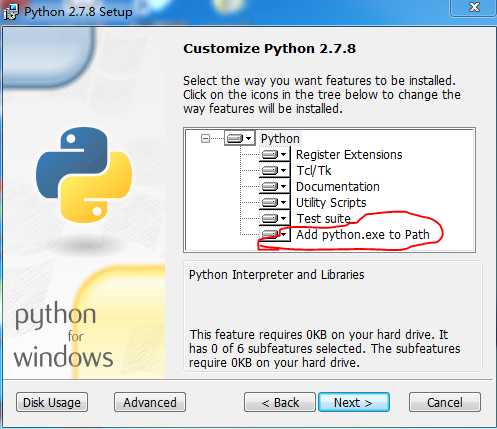
如果没有勾选,那么需要在计算机->属性->高级系统设置->环境变量 找到Path系统变量编辑,在最后面加上 ;C:\Python27 注意C:\Python27是Python的安装目录,前面的分号是与前一个环境变量的分隔符。
设置完之后以管理员身份打开cmd ,输入python回车,观察是否出现版本信息。
二、去cocos2d-x官网下载最新3.x版本,解压,我这里选择了cocos2d-x-3.1.1版本。
选择一个位置(最好是全英文路径)存放解压后的文件,例如我放在了D:\cocos2d\文件夹下

三、使用Python创建新项目
首先在cocos2d-x-3.1.1文件夹中找到 cocos2d-x-3.1.1\tools\cocos2d-console\bin\文件目录,在bin文件夹中可以找到一个cocos文件,我们就是用这个文件创建新项目:
方法1: 打开cmd,定位到cocos所在的目录,如图所示
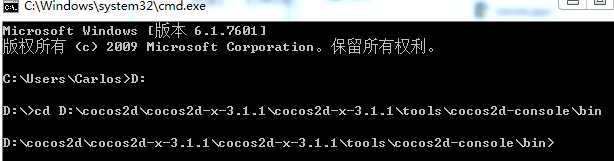
还有个小技巧:可以首先在我的电脑,一次浏览到cocos所在的文件夹,然后在我的电脑地址栏全选地址,输入cmd即可自动进入到cocos所在的目录
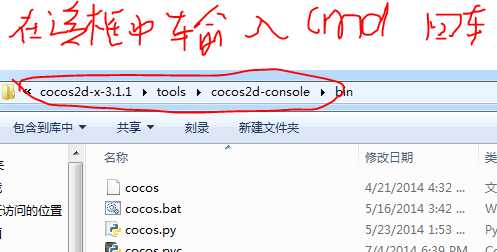
然后在cmd进入文件夹bin之后,输入cocos,即可获得如下内容
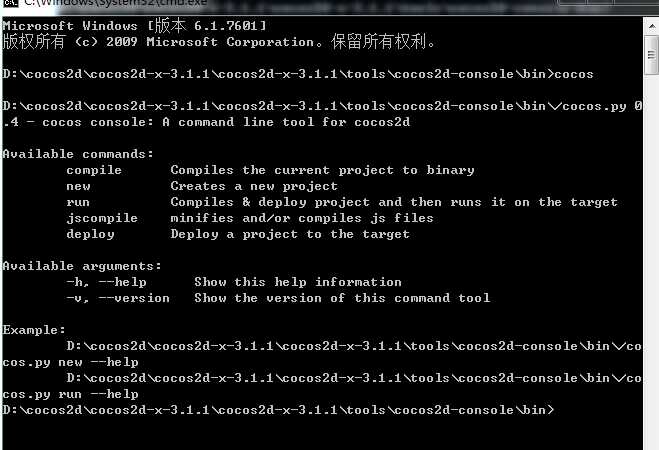
注意Available commands一项,创建工程需要使用cocos new 命令:输入cocos new,可以看到:

这里就给我们了格式说明:
因此创建一个新项目的方法就是:
cocos new -p com.carlos.helloworld -l cpp -d D:\cocos\cocos\projects HelloWorld
注意-p后面是包名,这里最好使用这种com.*.*格式,因为往Android移植时包名必须是这种格式;
-l 后面是使用语言,这里使用C++
-d 表示要把这个工程存放在哪个位置,这里存放在D:\cocos\cocos\projects\文件夹下
HelloWorld 表示要创建的工程的工程名。
经过一番等待后,就把工程创建好了:
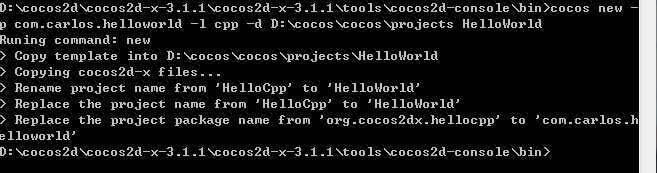
这时候你进入工程所在的文件夹就可以找到项目:打开D:\cocos\cocos\projects\HelloWorld\文件夹下的proj-win32文件夹,在里面找到HelloWorld.sln 解决方案,双击之,即可启动VS2012 载入该解决方案。
如果你看一下,新建的HelloWorld项目文件夹,可以看到它有300M左右,这就是因为cocos脚本把cocosd-x-3.1.1文件中的一些类库复制到新建的工程里了。
如果你发现每次都要进bin目录再输入cocos命令很麻烦,那么你可以将该目录添加进系统环境变量Path中,如把 ;D:\cocos2d\cocos2d-x-3.1.1\cocos2d-x-3.1.1\tools\cocos2d-console\bin添加进Path
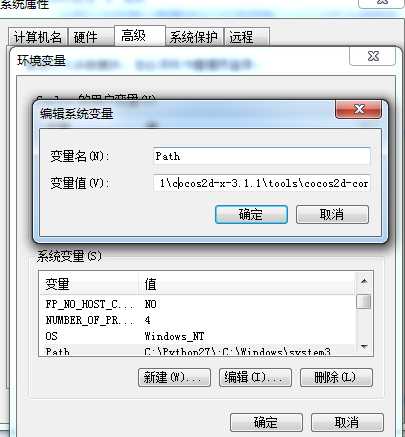
那么以后打开cmd就可以直接输cocos new 命令了。
以上就是使用Python 创建cocos2d项目的方法,相信对于摸不清门道的初学者有些帮助,这也算是我正式开始学cocos2d-x的一个铺垫吧:-)
【Cocos2D-X 学习笔记】Cocos2D-x 3.0+VS开发环境搭建[使用Python],布布扣,bubuko.com
【Cocos2D-X 学习笔记】Cocos2D-x 3.0+VS开发环境搭建[使用Python]
原文:http://www.cnblogs.com/carlos-vic/p/Carlos_Cocos2d-x_2.html